Testuj instrukcję dysku
- List #1. Proszę zasugerować rozwiązanie mojego problemu. Zgubiłem partycję dysku twardego z ważnymi danymi, próbowałem użyć programu Acronis Disk Director 11, zrobiłem wszystko tak, jak napisano w twoim artykule, ale bezskutecznie, Acronis Recovery Expert pisze, że na twoim dysku twardym nie znaleziono żadnych usuniętych partycji, Próbowałem też skorzystać z programu TestDisk, ale podobno coś robię źle, instrukcje do programu TestDisk na oficjalnej stronie są w połowie po rosyjsku, a w drugiej połowie po angielsku, nie mogłem opanować tej pracy http:// www.cgsecurity.org/wiki/TestDisk_step_by_step.
- List #2. Czy możesz mi powiedzieć, jak korzystać z TestDisk? Po awarii zasilania mój system operacyjny przestał się ładować, uruchamiając się z Livecd, odkryłem, że cały mój dysk twardy stał się nieprzydzielonym miejscem i były dwie partycje C i D, Windows 7 był zainstalowany na C i bardzo potrzebne pliki na D. Znalazłem w sieci informację o darmowym programie TestDisk, pobrałem go z oficjalnej strony http://www.cgsecurity.org/wiki/TestDisk_Download. Nawiasem mówiąc, istnieją instrukcje dotyczące pracy z programem, a mianowicie, jak przywrócić usuniętą partycję z dysku twardego sformatowanego w systemie plików NTFS. Odłączyłem dysk twardy i poszedłem do znajomego, podłączyłem dysk twardy do jego jednostki systemowej, zamiast partycji jest to samo nieprzydzielone miejsce.
Za pomocą instrukcje podczas uruchamiania programu Dysk testowy Wpisuję (Utwórz), następnie w oknie, które się pojawi wybieram dysk twardy z listy i wciskam Enter, następnie wybieram żądany typ Tablicy partycji, poprawna wartość jest zawsze już zaznaczona „domyślnie”, ponieważ TestDisk określa typ tabeli automatycznie (Intel). Następnie wychodzę (Analiza), aby sprawdzić strukturę partycji dysku twardego i wyszukać „zagubione” partycje. Dalej w oficjalnej instrukcji pojawia się okno z aktualną strukturą partycji, a ja mam to,
, nigdzie w sieci nie znalazłem informacji o tym, co to oznacza i nie wiem, czy powinienem kontynuować pracę z programem, bardzo martwię się o moje pliki, proszę o radę.
- List #3. Powiedz mi, Proszę, gdzie mogę pobrać testdisk livecd?, czyli TestDisk na bootowalnej płycie CD, mówią, że ten dysk jest zrobiony na systemie operacyjnym Ubuntu - opartym na Debianie GNU/Linux, a pulpit tam jest inny niż Windows.
Faktem jest, że Windows 7 przestał się dla mnie ładować, decydując się sprawdzić integralność plików systemowych, uruchomiłem laptopa z prostego Livecd i stwierdziłem, że moja partycja C zniknęła wraz z systemem operacyjnym. Dysk twardy w moim laptopie został podzielony na dwa woluminy C i D i teraz partycja C jest wyświetlana jako nieprzydzielone miejsce, na jednym forum w sieci zasugerowali, że musisz znaleźć TestDisk Livecd i uruchomić z niego laptopa i spróbować przywrócić usunięta partycja systemowa. Jeśli powiesz mi, jak to wszystko zrobić krok po kroku, to bardzo dziękuję.
Testuj instrukcję dysku
Przyjaciele, w tym artykule podam trzy przykłady odzyskiwania usuniętych partycji za pomocą programu TestDisk. Ten program pomoże w większości przypadków odzyskać usunięte partycje dysku twardego, przypadkowo lub z innych przyczyn, na przykład nieumiejętnego korzystania z programów do zarządzania partycjami - Acronis lub Paragon, awaryjnego wyłączenia komputera itp. na. Możesz pomóc, najważniejsze jest, aby nie używać spontanicznie i bez doświadczenia kilku programów do odzyskiwania utraconych partycji dysku twardego naraz i nie zatrzymywać ich w połowie wykonanej pracy. Nawiasem mówiąc, witryna ma inną instrukcję dotyczącą pracy z bezpłatnym narzędziem EASEUS Partition Recovery, które umożliwia również zwrócenie usuniętej partycji dysku twardego.
Ale chcę cię ostrzec, rób wszystko dokładnie według instrukcji, nie wybieraj funkcji programu, o których nic nie wiesz. Jeśli chcesz przećwiczyć ten program, zainstaluj maszynę wirtualną w swoim systemie i trenuj tyle, ile chcesz, kiedy już poznałeś większość funkcji programu TestDisk, zabierz się do pracy. TestDisk może zwrócić usuniętą partycję i utracone informacje, ale może również usunąć partycję i stracisz wszystkie dane. Nie będziesz mógł grać z programem TestDisk, jak również z innymi podobnymi programami. Właściciele laptopów muszą być szczególnie ostrożni.
- Najpierw przeanalizujemy najprostszy i najczęstszy przypadek odzyskania jednej utraconej partycji na dysku twardym jednego z moich znajomych. Po eksperymentowaniu z jednym programem zniknął na partycji dysku twardego o pojemności około 130 GB z potrzebnymi folderami.
- Drugi przykład będzie bardziej skomplikowany, również zaczerpnięty z życia, koledzy z pracy przynieśli dysk twardy z dwiema zdalnymi partycjami, z których jedna zawierała zainstalowany system operacyjny Windows 7, a na drugiej partycji znajdował się folder ze zdjęciami z archiwum zdjęć rodzinnych , trzeba go było przede wszystkim uratować. Po bliższym zbadaniu dysku twardego, program TestDisk również dał nam ostrzeżenie Uwaga: aktualna liczba głowic na cylinder wynosi 127, ale prawidłowa wartość może wynosić 255. Wyniki, ale o wszystkim szczegółowo, będziemy musieli przywrócić wszystkie dane i uruchomić siedem.
- W trzecim przykładzie pobierzemy Livecd z oficjalnej strony TestDisk i użyjemy go do przywrócenia usuniętej partycji dysku twardego laptopa.
W rzeczywistości na oficjalnej stronie twórcy wspaniałego darmowego programu TestDisk znajduje się jasna instrukcja korzystania z programu, sam program został opracowany przez K. Greniera (Christophe GRENIER).
http://www.cgsecurity.org/wiki/TestDisk_step_by_step, ale ponieważ cała praca z programem odbywa się w wierszu poleceń i w języku angielskim, wielu początkujących użytkowników unika tego programu, ale na próżno. Swoją drogą mamy już jeden artykuł opisujący pracę programu- Konwertowanie dysku dynamicznego na podstawowy .
Przyjrzyjmy się więc kolejno trzem przykładom odzyskiwania usuniętych partycji dysku twardego.
Wejdź na oficjalną stronę programu http://www.cgsecurity.org/wiki/TestDisk_Download i pobierz to
Proponuję pobrać i pracować w wersji Beta: TestDisk & PhotoRec 6.14-WIP, Data Recovery, możesz wybrać stabilny TestDisk & PhotoRec 6.13 (15 listopada 2011), Data Recovery, jeśli masz Windows 64-bit wybierz swoją wersję,
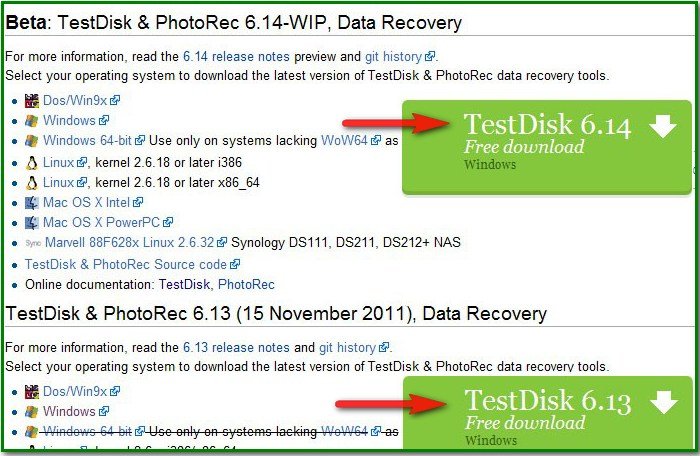
pobrany, a następnie rozpakuj program z archiwum. Za uruchomienie programu odpowiada plik testdisk_win.exe.
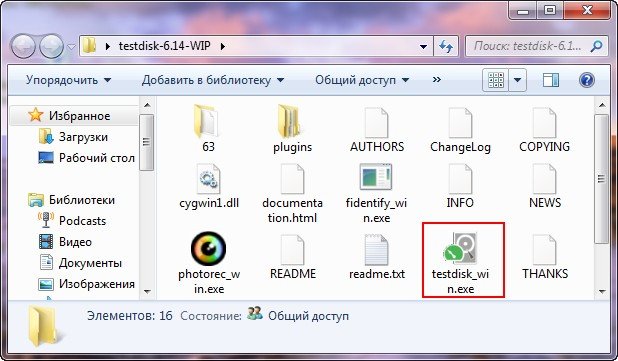
Jak korzystać z dysku testowego? Mamy dysk twardy Maxtor STM3250310AS, na którym przypadkowo została usunięta partycja z bardzo potrzebnymi plikami. Jak widać w Zarządzaniu dyskami, jest on zdefiniowany jako Dysk 2. Zawiera 113,2 GB nieprzydzielonego miejsca, to jest nasza zdalna partycja,
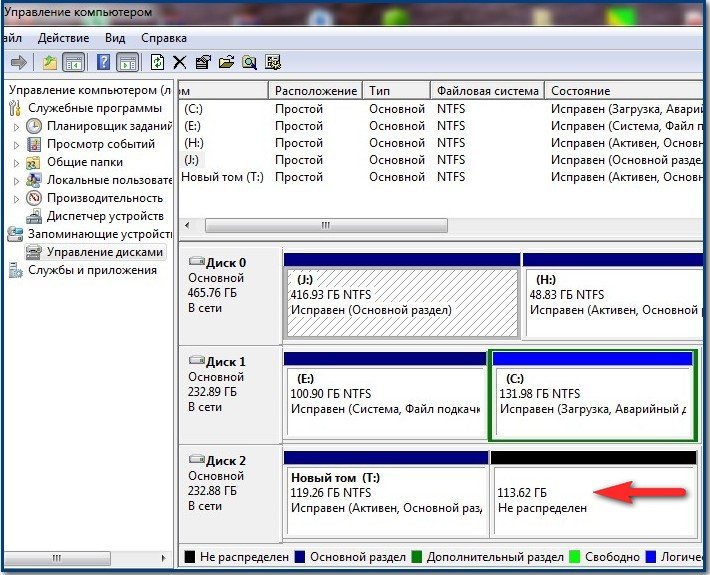
musimy go przywrócić. Zawsze podczas pracy z programem TestDisk bardzo ważne jest, aby dokładnie wiedzieć, które pliki znajdowały się na usuniętej partycji, ponieważ program może znaleźć dawno usunięte partycje, których już nie potrzebujesz. Musimy zwrócić usuniętą sekcję z folderami Dyplom, Zajęcia, Rysunki.
W początkowym oknie programu ty i ja musimy wybrać, czy program ma być w trakcie pracy z raportem o wszystkich trwających operacjach, czy nie. Osobiście nie potrzebuję raportu i wybiorę strzałkami na klawiaturze Brak dziennika (raport nie jest wymagany). Możesz wybrać Utwórz (wymagany raport). Naciśnij Enter na klawiaturze, aby kontynuować.
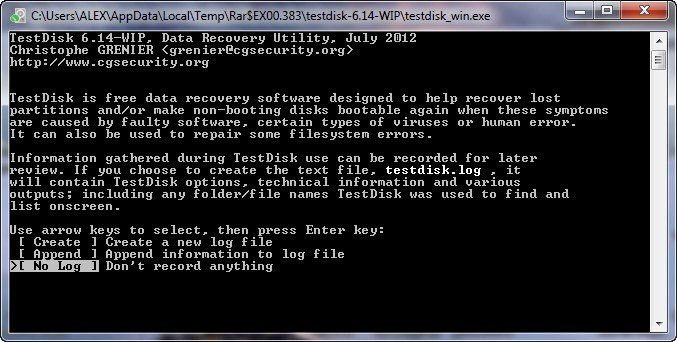
W tym oknie musisz wybrać dysk twardy, na którym chcesz wyszukać zdalną partycję. W moim przypadku, jak widać, są trzy dyski twarde: Western Digital i dwa identyczne Maxtor STM3250310AS. Wybieram Maxtora, który jest ostatnim na liście (dlaczego trzeci, a nie drugi, to właśnie na trzecim udało mi się znaleźć pliki znajomego, jak to zrobiłem, czytaj dalej) i wciskam Enter. Poniżej znajduje się domyślny Kontynuuj (kontynuuj).
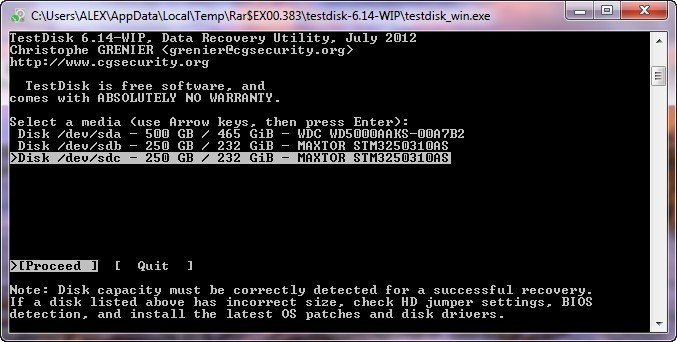
Wybieramy wymagany typ tabeli partycji, zwykle jest to Intel. Musisz wiedzieć, że TestDisk automatycznie określa typ tabeli, a poprawny typ jest zawsze wybierany domyślnie. Dalej wejdź
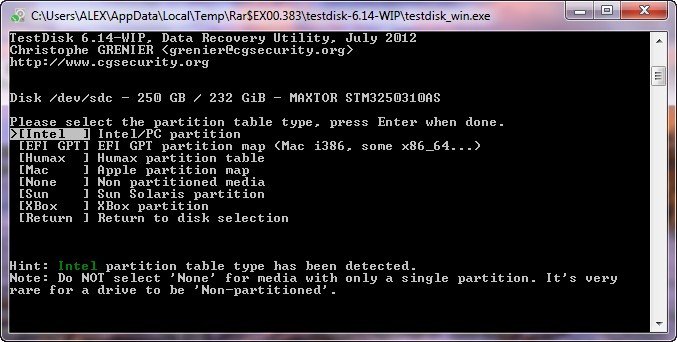
Wybierz pozycję Analiza, aby wyszukać usunięte partycje, a TestDisk sprawdzi początkowe sektory cylindrów, partycje podstawowe znajdują się od pierwszego sektora cylindra, a partycje logiczne od drugiego sektora. Innymi słowy, program TestDisk skanuje dysk twardy w poszukiwaniu nagłówków systemu plików, każdy nagłówek znaleziony podczas takiego skanowania jest traktowany przez TestDisk jako znaleziona partycja, a następnie określa jego rozmiar i dodaje go do listy znalezionych partycji.
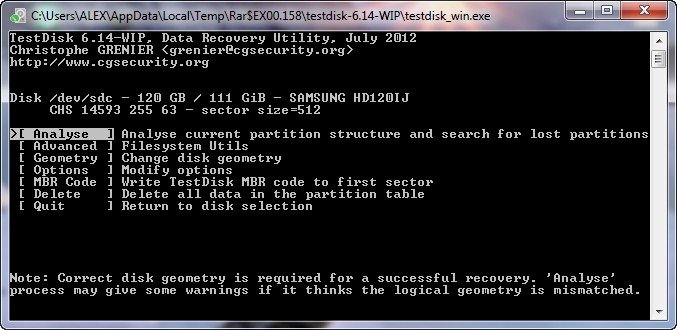
To okno wyświetla aktualną strukturę partycji naszego dysku twardego, kliknij Szybkie wyszukiwanie.
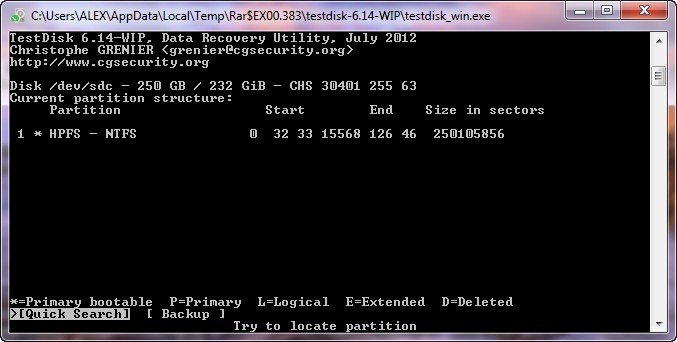
Istnieje dokładniejsze wyszukiwanie usuniętych partycji, może to zająć trochę czasu, co zależy od mocy komputera.
Teraz uwaga znajomych, w tym oknie lepiej się nie mylić, wśród znalezionych partycji znajduje się nasz zdalny wolumin, który należy przywrócić.
Za pomocą strzałek na klawiaturze wybieramy dolną część, najpierw kierujemy się głośnością, zajmowała nas gdzieś około 113 GB,
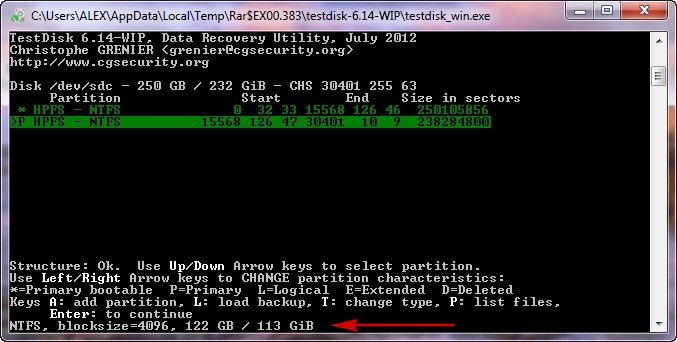
następnie wchodzimy do sekcji zdalnej naciskając klawisz klawiatury w układzie angielskim (P) i ku naszej radości widzimy wszystkie potrzebne nam foldery: Dyplom, Zajęcia, Rysunki.
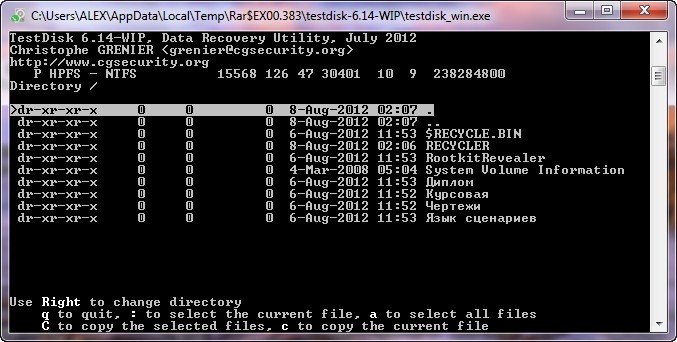
Aby wyjść z trybu wyświetlania pliku, naciśnij (Q). Nawiasem mówiąc, po lewej stronie każdej sekcji wskazany jest jej typ. * dla partycji rozruchowej, P dla podstawowej, L dla logicznej, E dla rozszerzonej. Teraz wciskamy Enter.
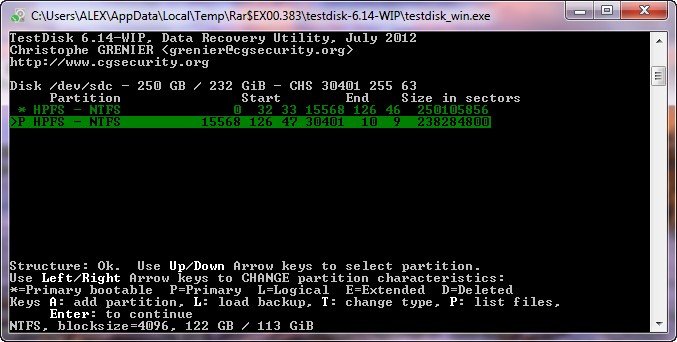
Tak więc, prawie do mety, wybraliśmy już partycję, którą musimy przywrócić, tutaj wybieramy „Zapisz” (Nagraj) za pomocą strzałek na klawiaturze, a wszystkie informacje o znalezionej partycji zostaną zapisane w tabeli partycji dysku twardego, naciśnij enter.
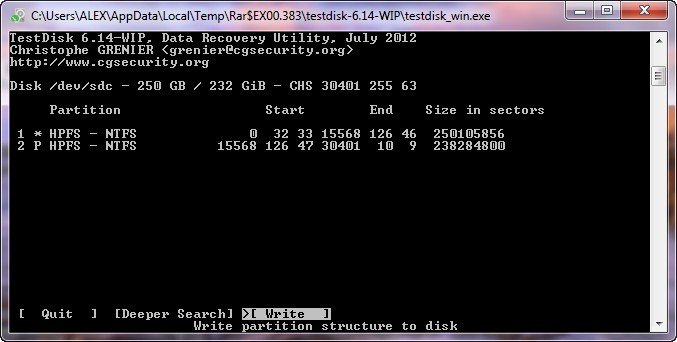
Naciśnij Y
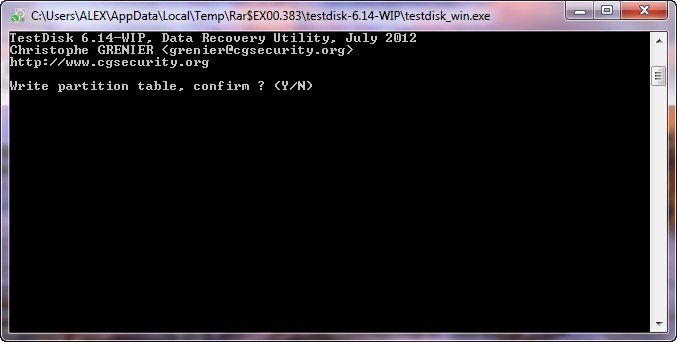

Zamknij program i uruchom ponownie komputer. Pojawiła się partycja zdalna z potrzebnymi nam folderami.


W drugim przypadku, podłączając dysk twardy z dwiema zdalnymi partycjami, z których jedna miała system operacyjny Windows 7, do naszego komputera, widzimy następujący obraz w Zarządzanie dyskami. Dysk 2 o pojemności 111,79 GB jest całkowicie nieprzydzielony, zobaczymy, czy uda nam się teraz cokolwiek na nim przywrócić.
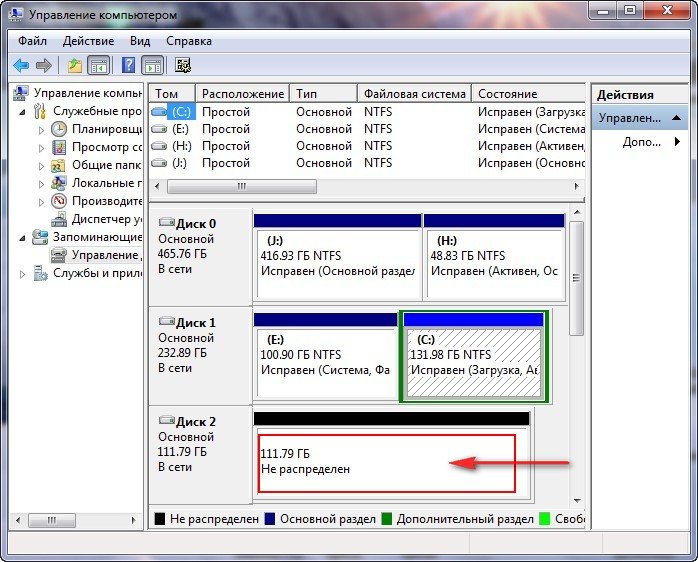
Uruchom ponownie TestDisk i w pierwszym oknie programu wybierz Brak dziennika (Raport nie jest wymagany) lub Utwórz (raport jest wymagany) i naciśnij Enter na klawiaturze
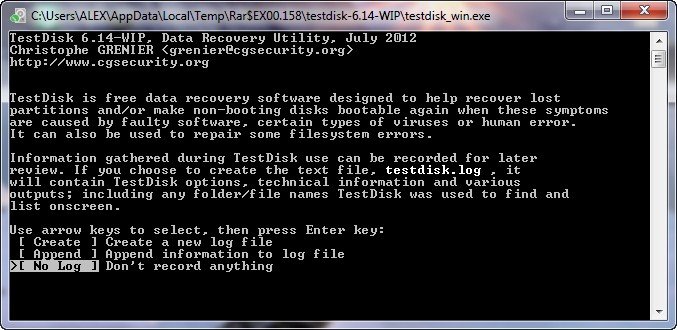
Wybierz dysk twardy Samsung za pomocą strzałek na klawiaturze i Enter
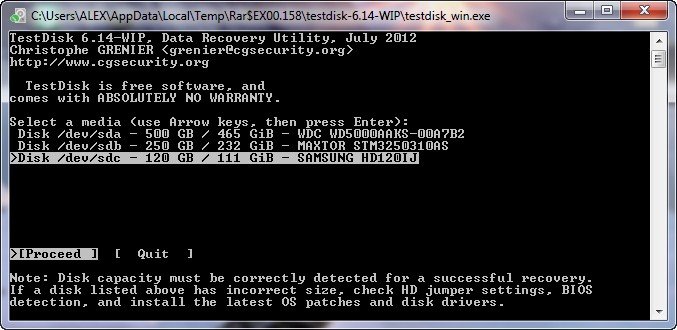
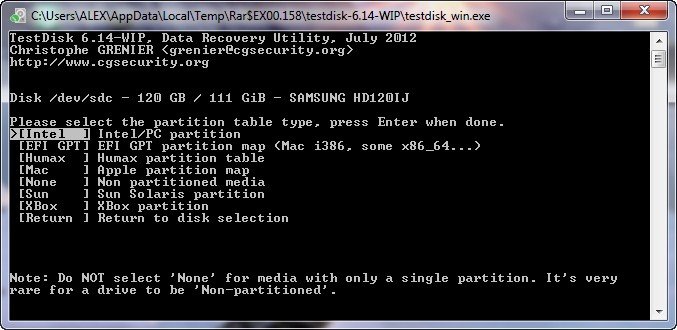
Analiza
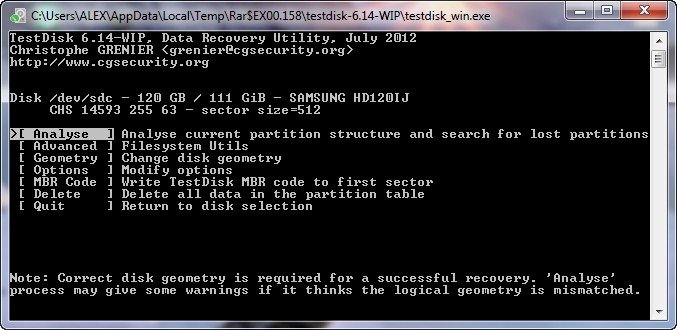
W tym oknie TestDisk poinformuje nas, że nie znaleziono aktywnych partycji, kliknij Szybkie wyszukiwanie.
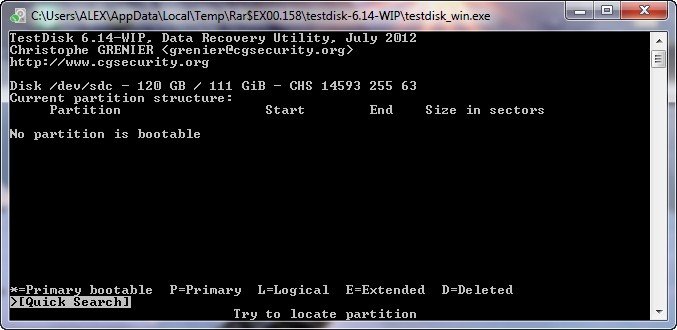
Tutaj mamy ostrzeżenie Uwaga: aktualna liczba głowic na cylinder wynosi. Ten komunikat nie jest dobry i mówi, że TestDisk wykrył złą geometrię dysku twardego (ilość cylindrów, głowic lub sektorów), my sami nie zmienimy ręcznie geometrii dysku twardego (choć program może nam na to pozwolić) jest to temat osobny artykuł, zaufajmy programowi TestDisk. Nawet jeśli odzyskamy usunięte partycje, dobrze byłoby nie przechowywać ważnych danych na tym dysku twardym. W przyszłości konieczne będzie wyleczenie tego dysku twardego z uszkodzonych sektorów uszkodzonych bloków, zgodnie z przykładem naszego artykułu HDDScan.
Kliknij Kontynuuj, aby kontynuować.
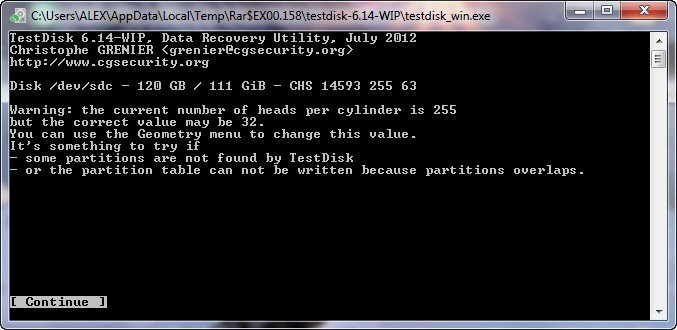
Wybieramy ostatnią partycję dysku twardego, pasuje ona do objętości partycji -52 GB, na której znajdował się niezbędny folder Photo,
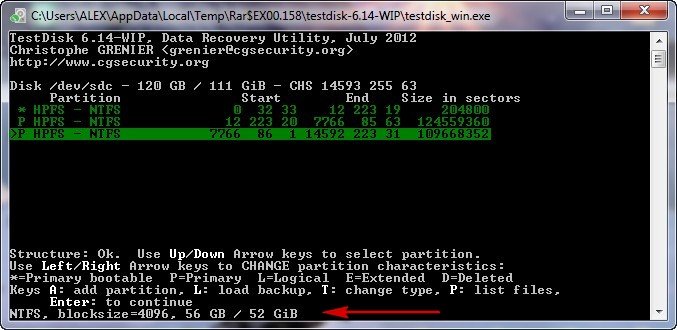
aby zobaczyć pliki znajdujące się na usuniętej partycji, naciśnij na klawiaturze w układzie angielskim (P), widzimy folder ze zdjęciami, jeśli przywrócimy partycję i ten folder, zwłaszcza z rodzinnym archiwum zdjęć, będziemy wdzięczni.
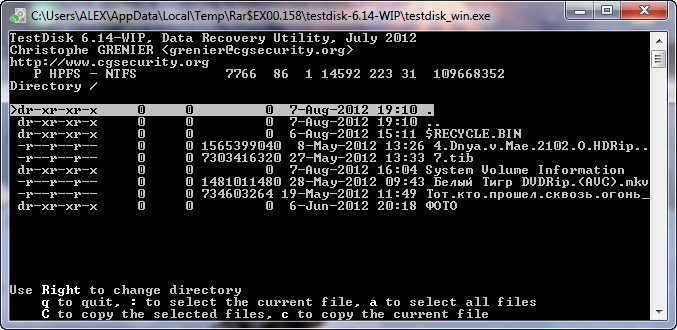
Wyjdź z trybu wyświetlania plików, naciśnij (Q). Następnie wejdź
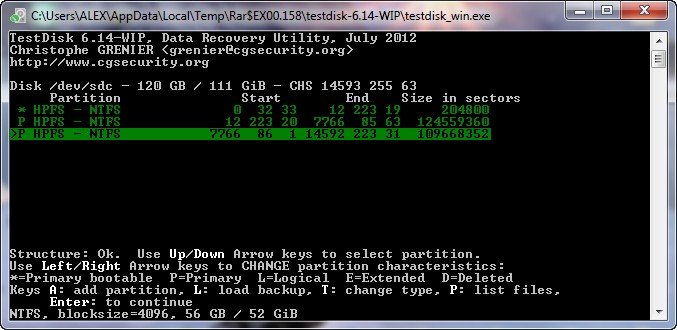
Przechodzimy do pozycji „Write” (Record) i wciskamy Enter, informacje o znalezionej partycji zostaną zapisane w tabeli partycji dysku twardego.
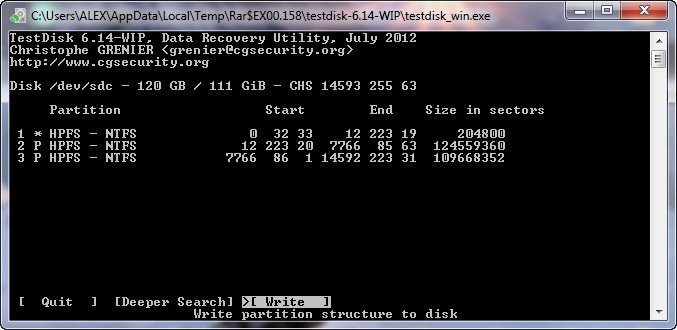
Naciśnij Y
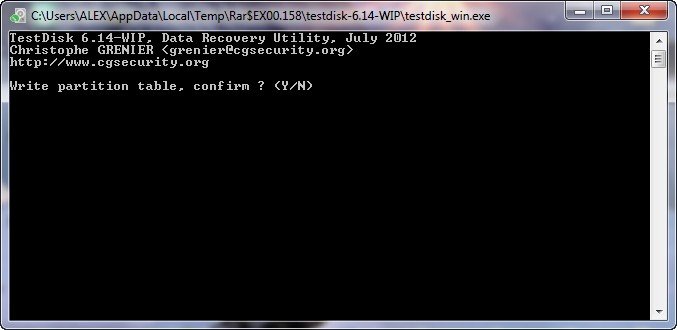
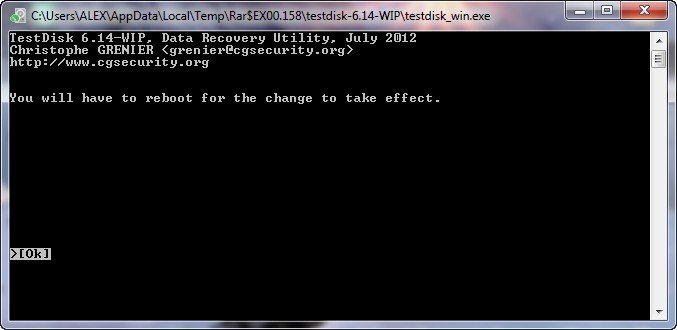
Zamknij program
Ponownie uruchamiamy komputer i przechodzimy do Zarządzania dyskami, nawet nie mogę w to uwierzyć, wszystkie partycje dysku twardego zostały przywrócone jednocześnie, a nawet ukryta partycja 100 MB.i zwróciliśmy folder ze zdjęciami.
Po zainstalowaniu dysku twardego na miejscu system Windows 7 uruchomił się na nim pomyślnie. Wszystko potoczyło się tak dobrze, przyjaciele, najprawdopodobniej dlatego, że same ofiary, przed tobą i mną, nie korzystały z żadnych programów naprawczych.
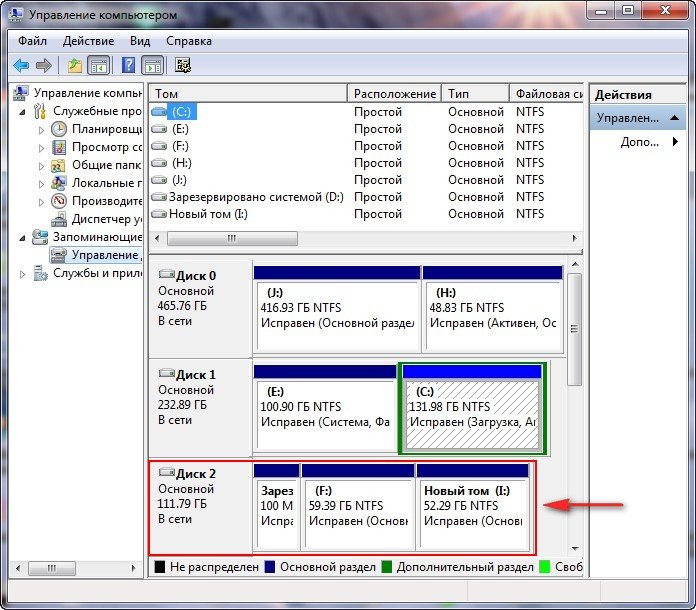
I wreszcie, co nie mniej ważne, otrzymamy bardzo potrzebną każdemu administratorowi systemu, a dla każdego użytkownika PC, bootowalną płytę CD TestDisk Livecd utworzoną na bazie Ubuntu - system operacyjny oparty na Debianie i używając go zwrócimy usuniętą partycję na moim laptopie, który usunąłem np. przy okazji, są potrzebne dane, folder z domowym wideo, będzie ciekawie, jeśli nic się nie stanie. Przyjaciele, jeszcze raz ostrzegam, nie musisz trenować z programem TestDisk na swoim laptopie, najpierw zainstaluj maszynę wirtualną na prostym komputerze i ćwicz na niej.
Na oficjalnej stronie TestDisk znajduje się specjalny link do TestDisk Livecd, kliknij pobierz,






